เคล็ดลับ: วิธีเชื่อมต่อ Samsung Galaxy Buds (หรือหูฟังบลูทูธอื่นๆ) กับพีซีของคุณอย่างรวดเร็ว
2 นาที. อ่าน
เผยแพร่เมื่อ
อ่านหน้าการเปิดเผยข้อมูลของเราเพื่อดูว่าคุณจะช่วย MSPoweruser รักษาทีมบรรณาธิการได้อย่างไร อ่านเพิ่มเติม
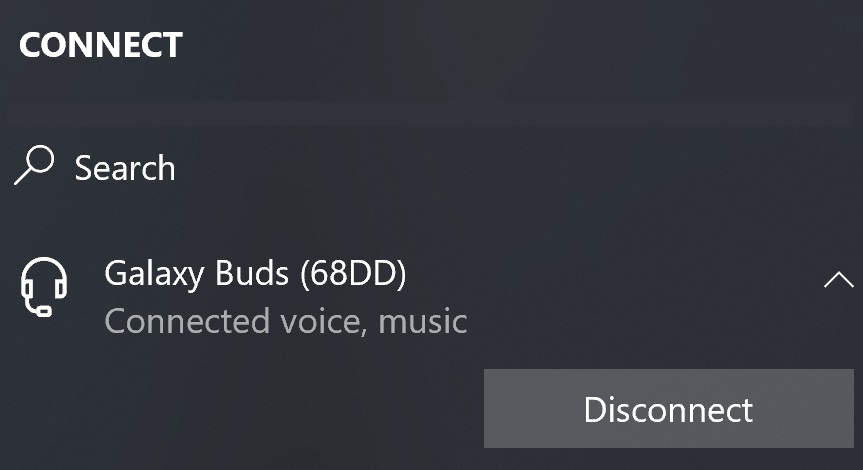
ด้วยความที่แจ็คหูฟังขาดลง และพวกเราจำนวนมากขึ้นเรื่อยๆ ที่มีหูฟังบลูทูธเป็นเจ้าของ และด้วยการประชุมทางวิดีโอที่เพิ่มขึ้นอย่างรวดเร็ว หลายคนจึงต้องการใช้หูฟังแบบเดียวกันกับพีซีของตน
รางวัล ฟีเจอร์ Samsung Galaxy Buds รองรับ Swift Pair หมายความว่าเพียงแค่เปิดเคสถัดจากพีซีของคุณก็จะแจ้งให้คุณจับคู่หูฟัง อย่างไรก็ตาม การดำเนินการนี้ไม่ได้ช่วยลดความยุ่งยากในการต้องไปที่การตั้งค่า Bluetooth เพื่อเชื่อมต่อหูฟังทุกครั้งที่คุณสลับระหว่างโทรศัพท์และพีซี ซึ่งดูเหมือนว่าจะใช้เวลาอย่างน้อย 6 คลิก
เคล็ดลับนี้ช่วยให้คุณทำสิ่งเดียวกันได้ภายใน 3 คลิกเท่านั้น และยังใช้คุณสมบัติที่ใช้งานเพียงเล็กน้อยใน Windows 10
ในการเชื่อมต่อ Samsung Galaxy Buds หรือหูฟังบลูทูธอื่นๆ ที่จับคู่ไว้แล้วกับ Windows 10:
- คลิกที่ปุ่มศูนย์ปฏิบัติการที่ด้านซ้ายสุดของหน้าจอ
- คลิกที่ไทล์เชื่อมต่อในส่วนการดำเนินการด่วน
- คลิกที่หูฟังของคุณในแผงเชื่อมต่อ
สามารถย่อให้สั้นลงได้อีกโดยกด คีย์ Windows+Kซึ่งจะเปิดแผงเชื่อมต่อโดยตรง
การกระทำเดียวกันนี้สามารถเห็นได้ในวิดีโอสั้นๆ ด้านล่างนี้:
ลำดับเดียวกันนี้ยังสามารถใช้เพื่อยกเลิกการเชื่อมต่อโทรศัพท์ของคุณ
ผู้อ่านของเราพบว่าเคล็ดลับนี้มีประโยชน์หรือไม่? แจ้งให้เราทราบด้านล่าง






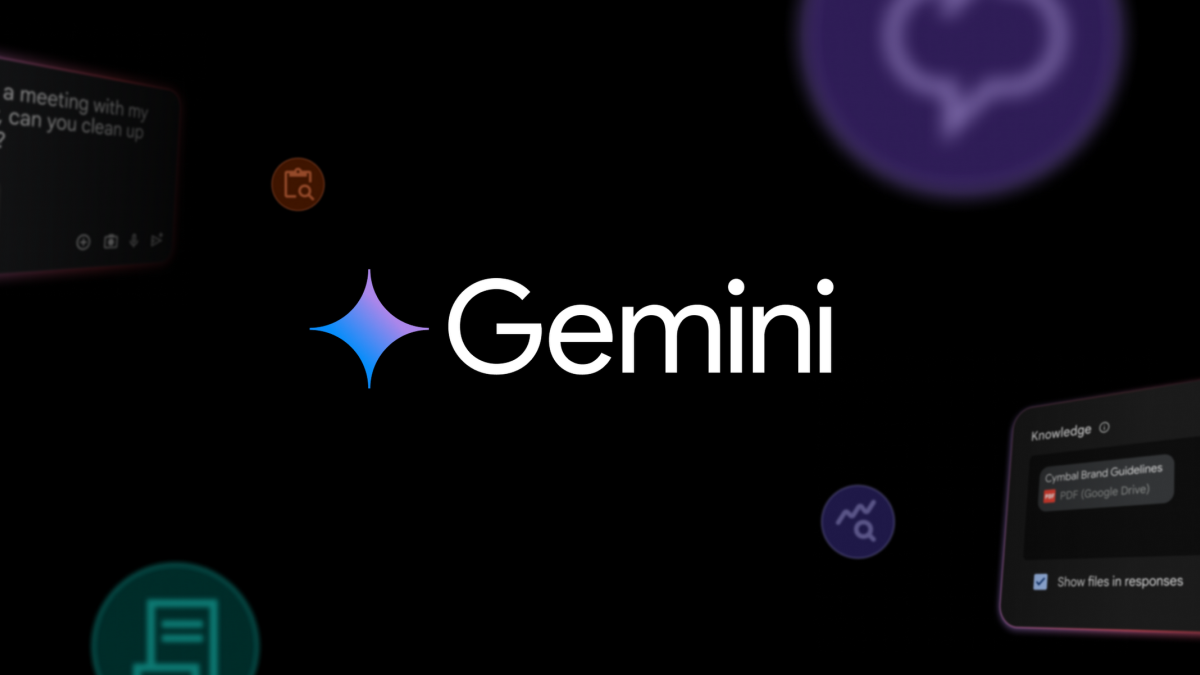

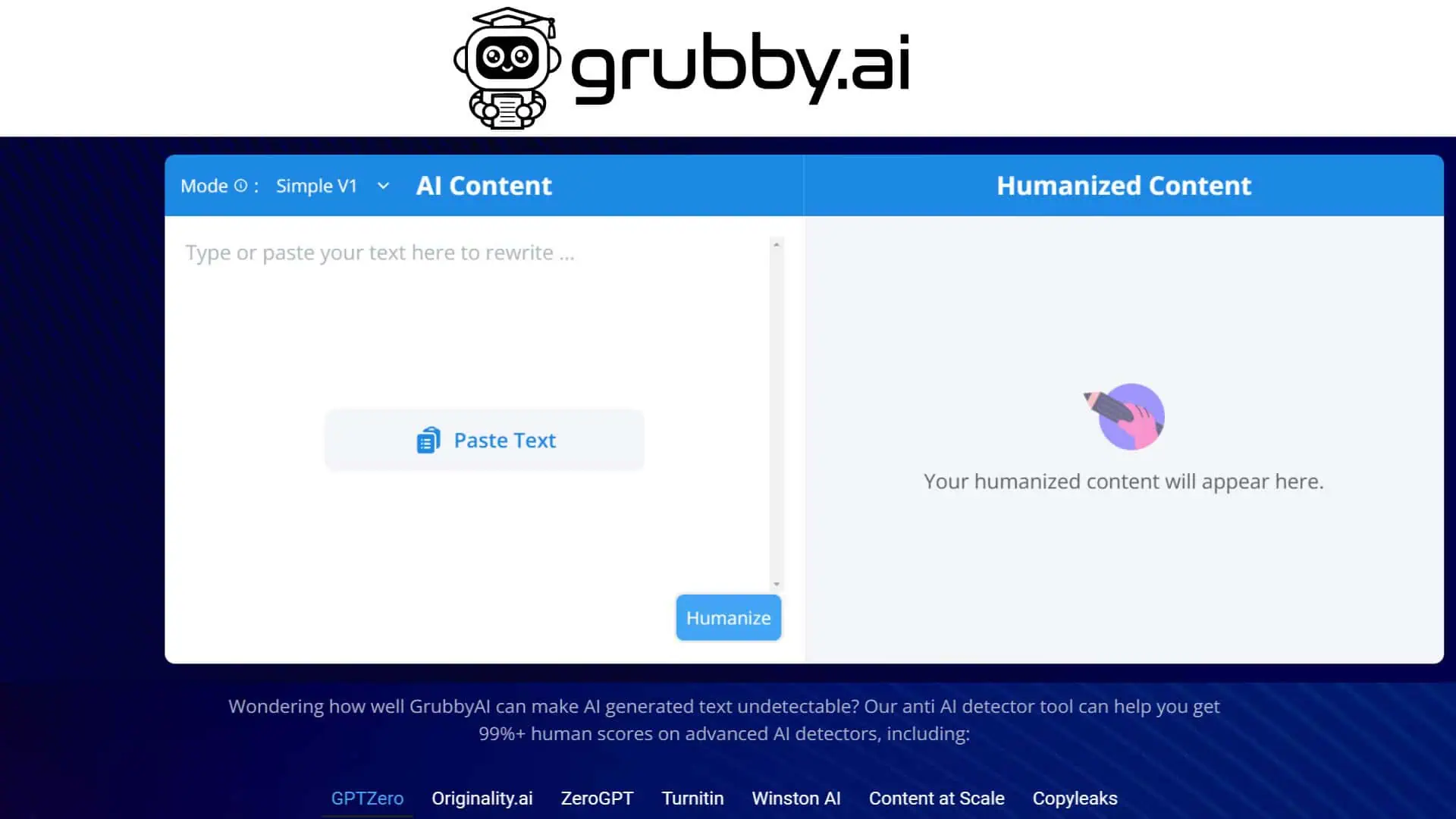
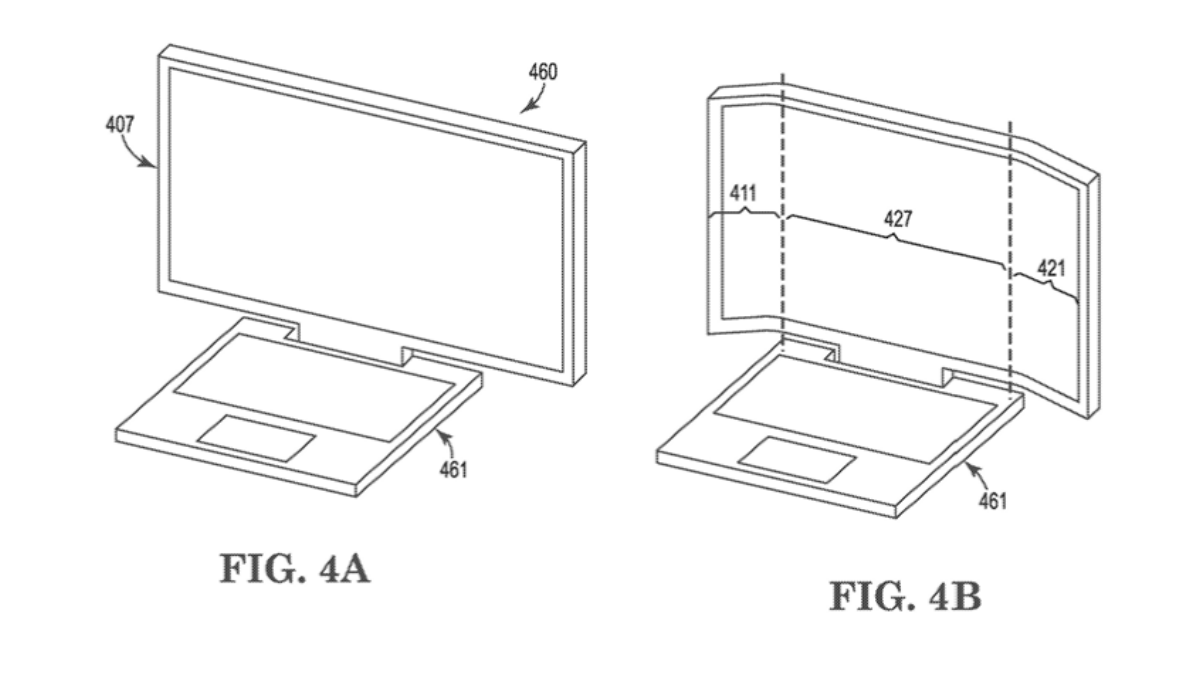
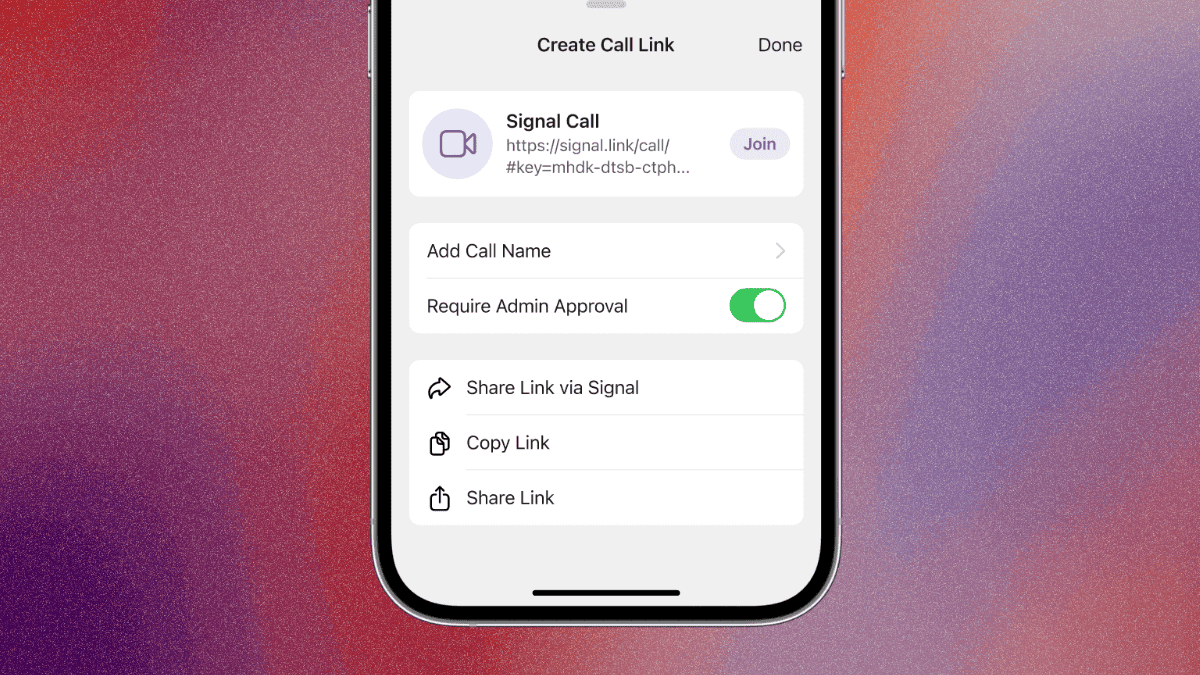
ฟอรั่มผู้ใช้
ข้อความ 0